PREMIERE PRO CS6 PARTE 3
Summary
TLDREste tutorial detalla cómo navegar en Adobe Premiere Pro CS6, importar y gestionar media, y personalizar la interfaz según las preferencias del usuario. Se explican las funciones del Mercury Playback Engine, la importancia de la memoria RAM y del núcleo del procesador para la edición de video, y cómo establecer preferencias como la duración de transiciones y el auto-guardado. También se aborda la importación de media desde tarjetas de memoria y cámaras, y se ofrecen consejos para evitar la pérdida de archivos y personalizar la apariencia del programa.
Takeaways
- 😀 El tutorial enseña cómo navegar dentro del programa Premiere Pro CS6 antes de importar videos.
- 🔍 Se explica cómo seleccionar y activar paneles con un clic y cómo hacer que un panel ocupe toda la pantalla utilizando la tecla de tilde.
- 🖥 Se menciona que puede cambiarse la vista de los archivos en el panel de proyectos, entre iconos y vista de lista, para obtener información adicional.
- 🎥 Se aprende a cargar videos en la ventana fuente y a establecer puntos de entrada y salida.
- ⚙️ Se destacan las opciones adicionales en los paneles de Premiere Pro CS6, como cerrar pestañas o cambiar propiedades.
- 💾 Se aborda el tema del Mercury Playback Engine, una función integrada que ajusta la velocidad de trabajo según las características del computadora.
- 💻 Se recomienda tener al menos 12 GB de RAM para un buen funcionamiento de Premiere Pro CS6, sin importar la tarjeta gráfica.
- 🔄 Se habla sobre la importancia de no mover o borrar archivos importados después de haberlos utilizado en un proyecto, para evitar problemas al abrir el proyecto de nuevo.
- 📁 Se describe cómo importar archivos a Premiere Pro CS6, ya sea a través del menú 'Archivo', arrastrando y soltando o utilizando el Media Browser.
- 🔍 Se sugiere utilizar el Media Browser para filtrar y buscar contenido específico dentro de las carpetas.
Q & A
¿Cómo se indica que un panel está activo en el programa de edición de videos?
-Un panel está activo cuando aparece una selección de color naranja alrededor de él.
¿Qué función sirve la tecla de tilde (~) al trabajar con paneles en Premiere Pro CS6?
-La tecla de tilde (~) permite hacer que el panel seleccionado ocupe toda la pantalla al estar presionada.
¿Cómo se pueden ver más detalles de los archivos en el panel de la línea de tiempo en Premiere Pro CS6?
-Al hacer clic en la esquina de un panel se puede hacer zoom in y zoom out, y al cambiar la vista a lista, se muestra información adicional de cada archivo como la cantidad de frames por segundo, la duración total y los puntos de entrada o salida.
¿Qué es el Mercury Playback Engine y qué ventajas ofrece?
-El Mercury Playback Engine es una función integrada en Premiere Pro CS6 que permite ajustar la velocidad del programa según las características de la computadora, lo que facilita el trabajo con videos en equipos con menos recursos.
¿Qué importancia tiene la cantidad de RAM en la edición de videos y cómo afecta al Mercury Playback Engine?
-La cantidad de RAM es crucial para la edición de videos, ya que más memoria RAM permite un mejor rendimiento. El Mercury Playback Engine se beneficia de una gran cantidad de RAM para ofrecer una velocidad adecuada de trabajo.
¿Qué es el autoguardado y por qué es importante en Premiere Pro CS6?
-El autoguardado es una función que guarda automáticamente el proyecto a intervalos regulares, lo cual es importante para evitar la pérdida de trabajo en caso de un fallo del programa o de la electricidad.
¿Cómo se pueden importar archivos a Premiere Pro CS6 desde una carpeta?
-Pueden importarse archivos arrastrándolos directamente al panel de proyectos o usando el Media Browser para explorar y seleccionar archivos desde las carpetas de la computadora.
¿Qué sucede si se mueven o eliminan los archivos de los que se importaron en Premiere Pro CS6 después de guardar el proyecto?
-Si se mueven o eliminan los archivos después de importarlos en el proyecto, Premiere Pro CS6 no podrá encontrarlos al abrir el proyecto y podrían causar problemas en la edición.
¿Cómo se pueden importar múltiples archivos al mismo tiempo en Premiere Pro CS6?
-Para importar múltiples archivos al mismo tiempo, se pueden seleccionar individualmente manteniendo presionada la tecla de control y luego hacer clic en abrir.
¿Qué es el Media Browser en Premiere Pro CS6 y cómo se utiliza?
-El Media Browser es una herramienta en Premiere Pro CS6 que permite explorar y seleccionar archivos de medios desde la computadora o discos duros externos para importarlos directamente al proyecto.
¿Cómo se pueden eliminar archivos no necesarios del panel de proyectos en Premiere Pro CS6?
-Para eliminar archivos del panel de proyectos, se selecciona el archivo o carpeta y se presiona la tecla de borrar en el teclado.
Outlines

Esta sección está disponible solo para usuarios con suscripción. Por favor, mejora tu plan para acceder a esta parte.
Mejorar ahoraMindmap

Esta sección está disponible solo para usuarios con suscripción. Por favor, mejora tu plan para acceder a esta parte.
Mejorar ahoraKeywords

Esta sección está disponible solo para usuarios con suscripción. Por favor, mejora tu plan para acceder a esta parte.
Mejorar ahoraHighlights

Esta sección está disponible solo para usuarios con suscripción. Por favor, mejora tu plan para acceder a esta parte.
Mejorar ahoraTranscripts

Esta sección está disponible solo para usuarios con suscripción. Por favor, mejora tu plan para acceder a esta parte.
Mejorar ahoraVer Más Videos Relacionados

7 Configuración inicial CRM Usuarios y perfiles

CLASIFICADOR PRESUPUESTARIOS
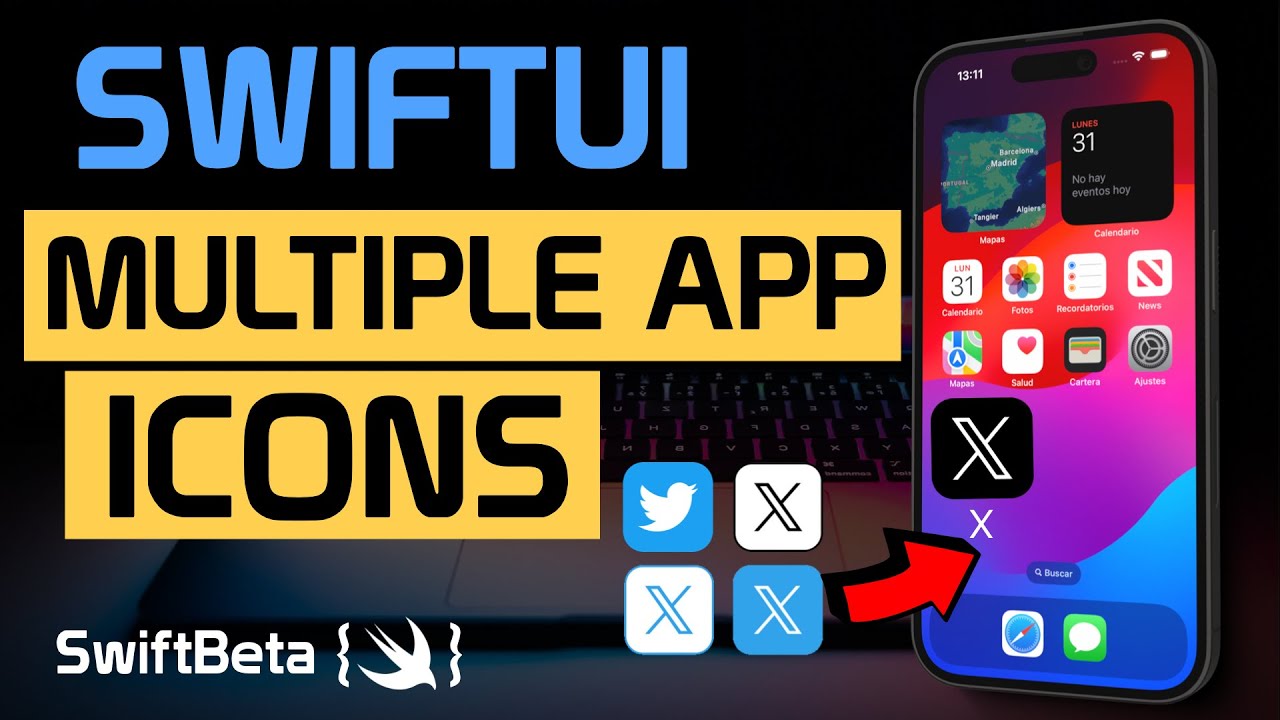
¡Cambia el Look de Tu App! Aprende a Alternar Iconos en iOS con Swift, SwiftUI y Xcode

Curso de Google Drive. 11.0. Presentaciones de Google.

Curso GRATUITO de EXCEL BÁSICO | Parte 01 | Partes de la VENTANA y manejo básico del ÁREA DE TRABAJO
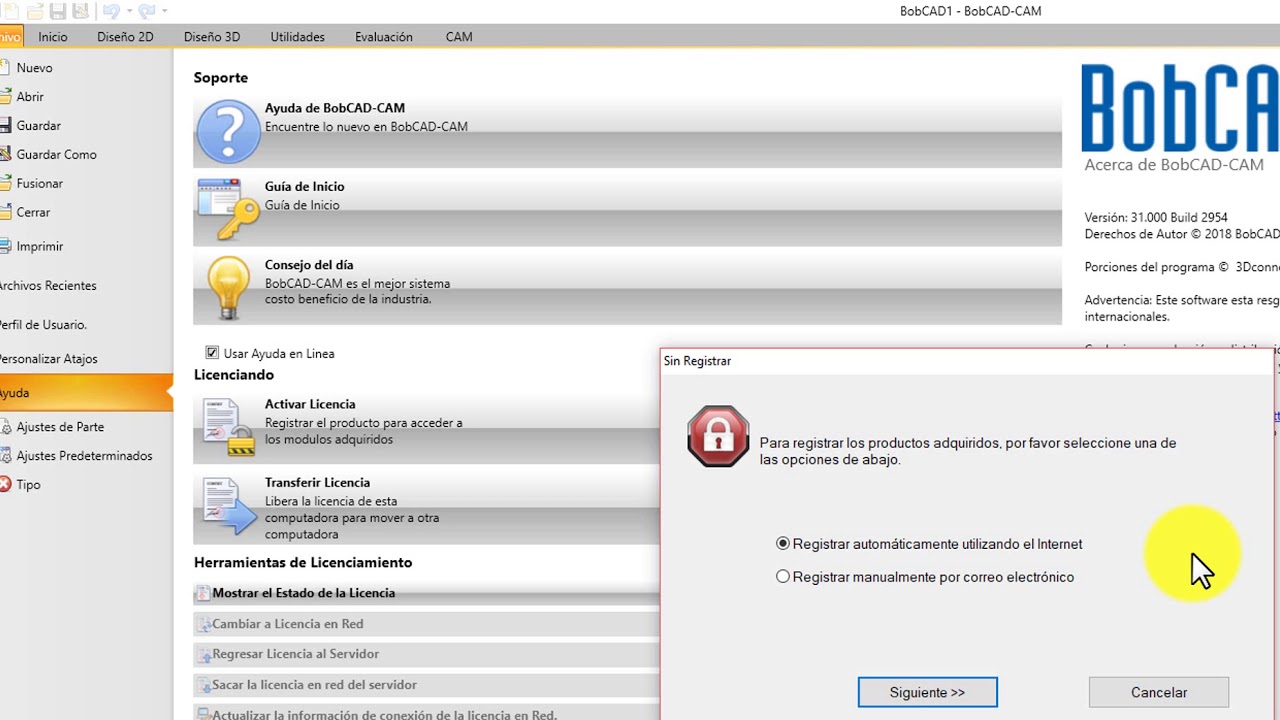
001 Menu de Archivo
5.0 / 5 (0 votes)